Ярлыки – это удобные инструменты, позволяющие быстро запускать приложения и файлы на компьютере. Однако иногда бывает, что ярлыки перестают работать, вызывая неудобства и затрудняя выполнение необходимых задач. В этой статье мы рассмотрим основные причины неработающего ярлыка и подскажем, как можно исправить эту проблему.
Одной из самых распространенных причин неработающего ярлыка является изменение пути к файлу или приложению, на которое указывает ярлык. Если вы переместили файл или переименовали его, ярлык может перестать работать. Для исправления этой проблемы достаточно открыть свойства ярлыка и вручную указать новый путь к файлу или приложению.
Еще одной возможной причиной неработающего ярлыка может быть удаление файла или приложения, на которое он указывает. Если ярлык указывает на несуществующий файл или приложение, он не сможет его запустить. В этом случае рекомендуется удалить такой ярлык и создать новый, указывающий на существующий файл или приложение.
Неправильный путь к файлу
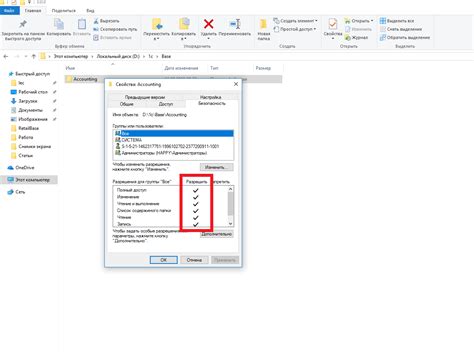
Чтобы исправить эту проблему, следует проверить путь к файлу, на который ссылается ярлык. Для этого можно щелкнуть правой кнопкой мыши по ярлыку, выбрать пункт "Свойства" и перейти на вкладку "Ярлык". В поле "Объект" будет указан полный путь к файлу.
Если путь неправильный, то следует изменить его на правильный. Для этого можно использовать кнопку "Изменить путь", чтобы выбрать файл в нужной директории. После внесения изменений следует нажать кнопку "Применить" и закрыть окно свойств. После этого ярлык должен начать работать правильно.
Повреждение файла ярлыка
Причина: Одной из основных причин неработающего ярлыка может быть повреждение самого файла ярлыка (.lnk).
Как исправить: Если файл ярлыка поврежден, следует попробовать выполнить следующие действия:
- Пересоздание ярлыка: Попробуйте удалить старый ярлык и создать новый. Для этого найдите исходную программу или документ, с которой ассоциирован ярлык, и создайте новый ярлык.
- Восстановление файла ярлыка: Если ярлык не создается, проверьте, нет ли копии этого ярлыка. Вы можете попробовать скопировать ярлык с другого компьютера или сделать восстановление системы до момента, когда ярлык еще работал.
- Использование специальных программ: Существуют специальные программы, которые могут помочь восстановить поврежденные файлы ярлыков. Попробуйте воспользоваться такой программой, чтобы исправить проблему.
Если после применения этих методов ярлык все равно не работает, возможно, проблема может быть связана с другими причинами, и стоит обратиться за помощью к специалистам.
Отсутствие целевого файла
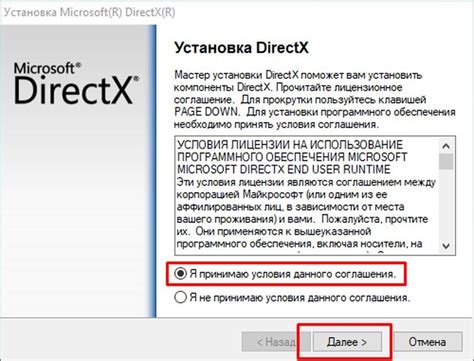
Чтобы исправить эту проблему, вам необходимо проверить, что файл, на который ссылается ярлык, находится в нужной папке и имеет правильное название. Если файл был перемещен, переименован или удален, вы можете восстановить его из корзины или создать новый файл с таким же содержимым и названием.
Если вы используете ярлык для запуска программы, убедитесь, что программа полностью установлена на вашем компьютере и правильно настроена. Если программа была удалена или переустановлена, ярлык может перестать работать. В этом случае необходимо переустановить программу и создать новый ярлык.
Также может возникнуть проблема, если целевой файл находится на внешнем носителе, например, на флэш-накопителе или в сетевой папке, которая временно недоступна. Убедитесь, что внешний носитель подключен и доступен, и что сетевая папка доступна по правильному адресу.
Исправление проблемы с отсутствующим целевым файлом в ярлыке обычно сводится к проверке и восстановлению файла или переустановке программы. В некоторых случаях может потребоваться создание нового ярлыка, если старый ярлык не может быть исправлен.
Изменение местоположения целевого файла
Если ярлык на рабочем столе или в панели задач перестал работать, возможно проблема в изменении местоположения целевого файла, на который он ссылается. В таком случае, ярлык не сможет запустить программу или открыть файл, так как он указывает на неправильный путь.
Чтобы исправить эту проблему:
- Щелкните правой кнопкой мыши на неработающем ярлыке.
- Выберите "Свойства" из контекстного меню.
- На вкладке "Ярлык" убедитесь, что поле "Объект" содержит правильный путь к целевому файлу или программе.
- Если путь неверный, нажмите на кнопку "Изменить" и укажите правильный путь в окне "Изменение ярлыка".
- Если вы не знаете правильный путь, найдите иконку или программу в проводнике или менеджере файлов, щелкните правой кнопкой мыши на ней и выберите "Отправить" и "Рабочий стол (создать ярлык)" или "Закрепить на панели задач". Это создаст новый ярлык с правильным путем.
- После внесения изменений нажмите "Применить" и "ОК", чтобы сохранить изменения.
Теперь, после внесения изменений, ярлык должен работать корректно и запускать нужную программу или открывать файл.
Отсутствие прав доступа к файлу

Еще одной причиной неработающего ярлыка может быть отсутствие прав доступа к файлу, на который указывает ярлык. Если у пользователя нет необходимых прав для чтения, записи или выполнения данного файла, ярлык не будет работать.
Чтобы исправить эту проблему, необходимо:
| 1 | Щелкнуть правой кнопкой мыши на неработающем ярлыке. |
| 2 | Выбрать "Свойства" из контекстного меню. |
| 3 | Открыть вкладку "Путь". |
| 4 | Убедиться, что путь к файлу указан правильно. |
| 5 | Если путь указан правильно, щелкните на кнопке "Изменить". Если путь указан неправильно, щелкните на кнопке "Восстановить по умолчанию". |
| 6 | В открывшемся диалоговом окне выберите пользователя, у которого должны быть права доступа к файлу, и установите соответствующие права. |
| 7 | Нажмите "ОК" для сохранения изменений. |
После выполнения этих действий ярлык должен начать работать корректно. Если все еще возникают проблемы, возможно, потребуется обратиться к администратору системы.
Использование символов запрещенных в именах файлов
Вот некоторые символы, которые обычно запрещены в именах файлов:
- Символы пунктуации: / \ : * ? " |
- Пробелы и управляющие символы, такие как табуляция и новая строка
- Символы, отведенные для разделения компонентов пути или расширения файла, например / .
- Некоторые определенные для конкретной операционной системы символы, например *, ?, :, / на ОС Windows.
Если в именах файлов присутствуют запрещенные символы, ярлык может быть нерабочим или не будет открывать нужный файл или программу. Чтобы исправить эту проблему, необходимо удалить или заменить запрещенные символы в именах файлов.
Важно помнить, что допустимые символы и ограничения в именах файлов могут отличаться на разных операционных системах. Поэтому при создании ярлыков следует учитывать требования вашей операционной системы.
Системные ошибки
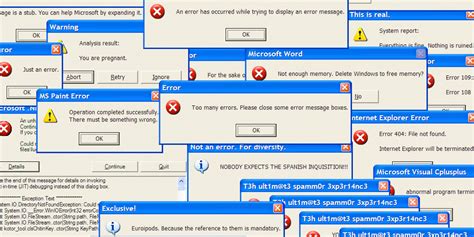
- Ошибка при загрузке операционной системы: Если ярлык не работает с самого начала после запуска компьютера, возможно, проблема связана с ошибкой загрузки операционной системы. В этом случае необходимо провести диагностику и восстановление загрузочных файлов операционной системы с помощью специальных инструментов или обратиться за помощью к опытному специалисту.
- Неправильно настроенные реестр или системные параметры: Иногда причиной неработающего ярлыка может быть неправильная настройка реестра или системных параметров. Для исправления данной проблемы рекомендуется воспользоваться специальными утилитами для чистки реестра или проверки и восстановления системных параметров.
- Некорректное обновление операционной системы: При обновлении операционной системы могут возникать ошибки, которые могут привести к неработающему ярлыку. Чтобы исправить данную проблему, нужно проверить наличие и установить все доступные обновления операционной системы. Если проблема не устраняется, следует попробовать откатить систему на предыдущую версию или обратиться за помощью к службе поддержки операционной системы.
- Конфликт программного обеспечения: Иногда неработающий ярлык может быть вызван конфликтом программного обеспечения. В этом случае следует проверить совместимость установленных программ и, при необходимости, удалить или обновить проблемное программное обеспечение.
- Вирусы и вредоносные программы: Вирусы и вредоносное программное обеспечение могут повредить системные файлы, что приводит к неработающим ярлыкам. Для исправления данной проблемы необходимо провести полное сканирование компьютера с помощью антивирусной программы и удалить обнаруженные угрозы.
Решение системных ошибок может потребовать определенных знаний и навыков, поэтому, если вы не уверены в своих способностях, рекомендуется обратиться за помощью к опытному специалисту или службе поддержки операционной системы.
Расширение файла ярлыка не совпадает с целевым файлом
Расширение файла определяет тип файла и программу, с помощью которой он должен быть открыт. Если расширение файла ярлыка указывает на неправильное расширение целевого файла, то ярлык не сможет правильно открыть целевой файл.
Чтобы исправить данную проблему, необходимо изменить расширение файла ярлыка, чтобы оно совпадало с расширением целевого файла. Для этого можно выполнить следующие шаги:
- Нажмите правой кнопкой мыши на ярлык и выберите "Свойства".
- Откроется окно "Свойства", в котором нужно перейти на вкладку "Ярлык".
- В поле "Цель" будет указан путь к целевому файлу. Убедитесь, что расширение этого файла совпадает с расширением файла ярлыка.
- Если расширение файла ярлыка не совпадает с расширением целевого файла, то измените его на правильное расширение. Например, если целевой файл имеет расширение ".docx", то расширение файла ярлыка должно быть таким же.
- После внесения изменений нажмите кнопку "Применить" и закройте окно "Свойства".
После выполнения этих шагов ярлык должен работать корректно и открывать правильный целевой файл.
Важно помнить, что изменение расширения файла ярлыка не влияет на сам целевой файл, а лишь определяет, с помощью какой программы он будет открываться. Поэтому при изменении расширения файла ярлыка следует обеспечить соответствующую программу для открытия целевого файла с этим расширением.
Ошибки в системном реестре
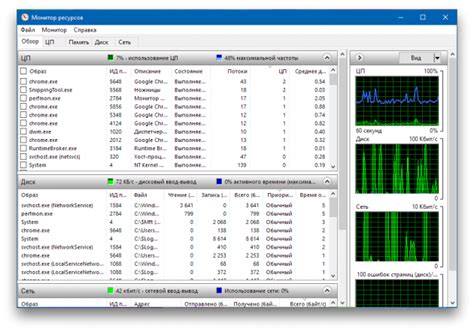
Ошибки могут возникнуть в системном реестре по разным причинам, таким как:
- Некорректное удаление программ: при удалении программ некоторые записи в реестре могут оставаться, что может привести к возникновению ошибок.
- Вредоносные программы или вирусы: некоторые вирусы и вредоносные программы могут изменять записи в системном реестре, что затем может привести к неработающим ярлыкам.
- Неправильное обновление операционной системы: при обновлении операционной системы Windows могут возникать ошибки, которые затрагивают системный реестр.
Для исправления ошибок в системном реестре можно использовать специализированные программы, такие как Реестр Windows или CCleaner. Эти программы могут автоматически исправить ошибки в реестре, освободить неиспользуемое пространство и ускорить работу компьютера.
Однако, при выполнении ручных изменений в реестре следует быть осторожными, так как неправильные изменения могут привести к серьезным проблемам с операционной системой. Перед внесением изменений рекомендуется создать резервную копию системного реестра, чтобы в случае проблем можно было восстановить предыдущую версию.
Итак, исправление ошибок в системном реестре может решить проблемы с неработающими ярлыками и повысить общую стабильность и производительность операционной системы Windows.








